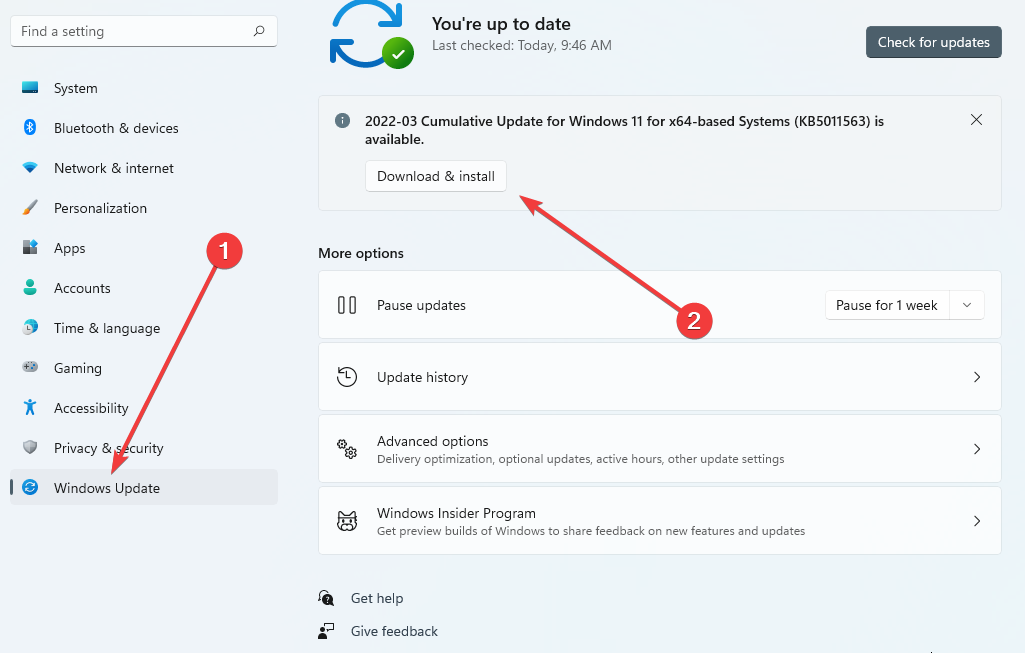- Logitech Unifying-produktene tillater opptil 6 produkter for å betjene med en enkelt mottaker.
- Logitech Unifying-programvare kobles kun sammen med Logitech Unifying-sertifiserte produkter og støtter ingen andre serier.
- Hva om du mister mottakeren? Du kan enkelt kjøpe erstatningsmottakeren.

Minimer bruken av systemressurser og øk FPS i spillet, øk den generelle ytelsen og reduser latensproblemer med Spill Brann.
- Full spilloptimalisering
- Fildefragmenteringsverktøy og applikasjonsoptimalisering
- Verktøy for justering av innstillinger
- Administrer alle spill i ett samlet panel
- Automatisk RAM-optimalisering
- Begrenser unødvendige prosesser
Dra nytte av generøse tilbud!
Logitech har en sprø funksjon som hjelper oss å redusere rotet ved å eliminere behovet for å bære flere USB-dongler for hver Logitech-enhet (tastatur, mus, pekeplate, styreflate og mer).
Med én mottaker kan du registrere opptil 6 Logitech-enheter. For å gjøre dette bruker Logitech et program kalt Logitech Unifying Software.
Applikasjonen lar deg koble flere Logitech Unifying Certified-produkter til én Logitech Unifying-mottaker, og du kan bruke opptil 6 produkter samtidig ved å bruke denne mottakeren.
Denne programvaren er gratis å laste ned og bruke, men problemet her er at den ikke har blitt oppdatert på en stund og kan være litt komplisert å sette opp og pare.
Fortsett å lese for å finne ut hvordan du laster ned og installerer Logitech Unifying Software for Windows 11.
Hvordan kan jeg laste ned programvareinstallasjonsprogrammet for Logitech Unifying og bruke det?
1. Last ned programvaren
- Gå til Logitechs offisielle nedlastingsside.
- Det finnes ikke noe offisielt installasjonsprogram for Windows 11 av Logitech ennå. Så velg Windows 10-versjonen. Dette støtter og fungerer også med Windows 11.
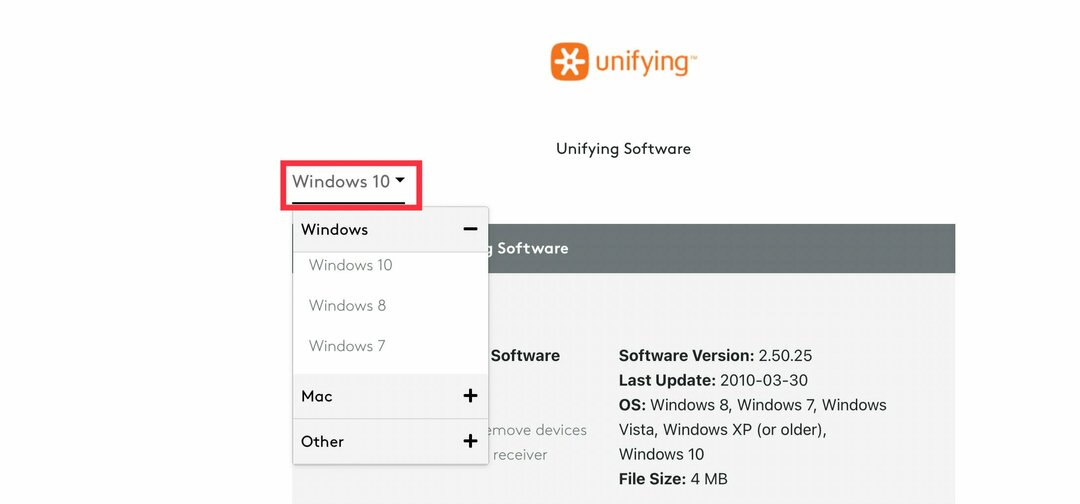
- Klikk på nedlasting.
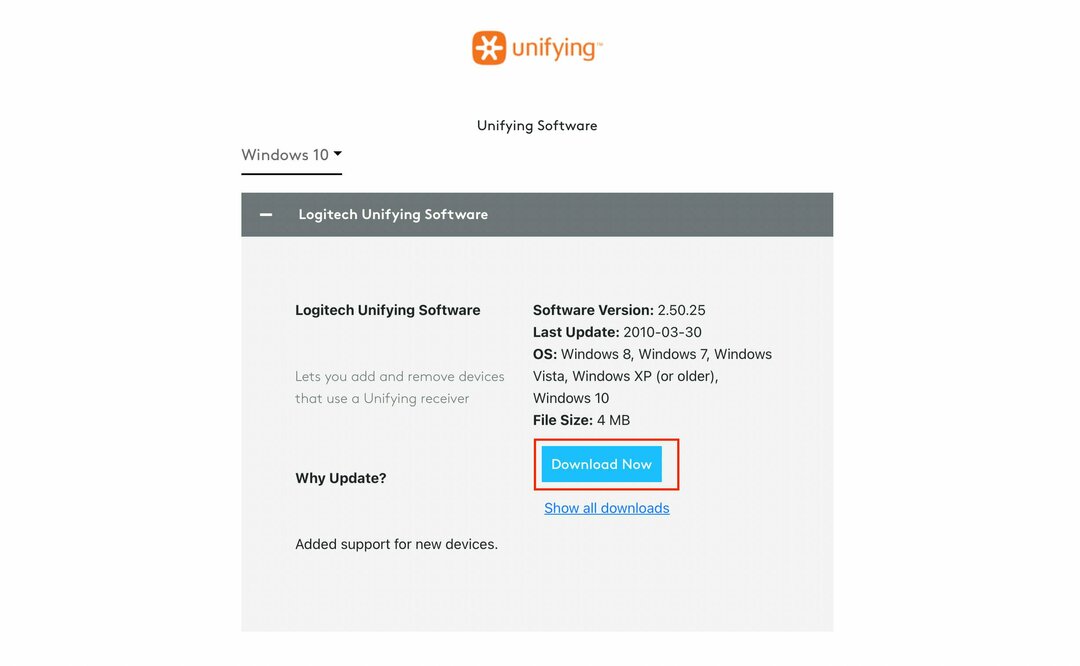
Når du er ferdig, følg disse trinnene for å installere og sammenkoble enhetene dine.
2. Installer appen
- Når du har lastet ned programvaren fra Logitechs nettsted, åpner du programmet for å installere programmet.
- Når programmet er åpnet, velg Jeg godtar vilkårene i lisensavtalen og klikk på Installere.
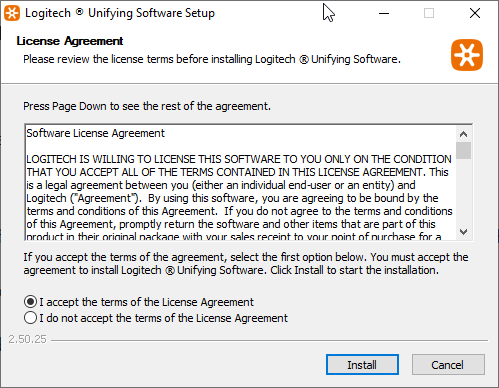
- Vent til installasjonsprosessen er fullført.
- Etter at installasjonen er fullført, klikk på Bli ferdig for å koble sammen Logitech-enhetene dine.
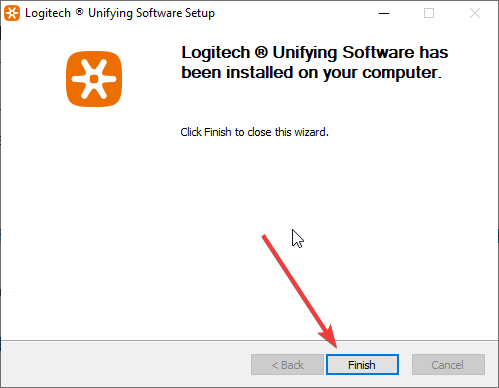
- Bør RAM være raskere enn CPU? Finn ut her
- Ikke nok minne i Windows 11? Her er hva du skal gjøre
3. Par sammen Logitech-enhetene
- Koble den samlende mottakeren til datamaskinens USB-port.
- Klikk på startmenyen og klikk på Logitech Unifying ikon.
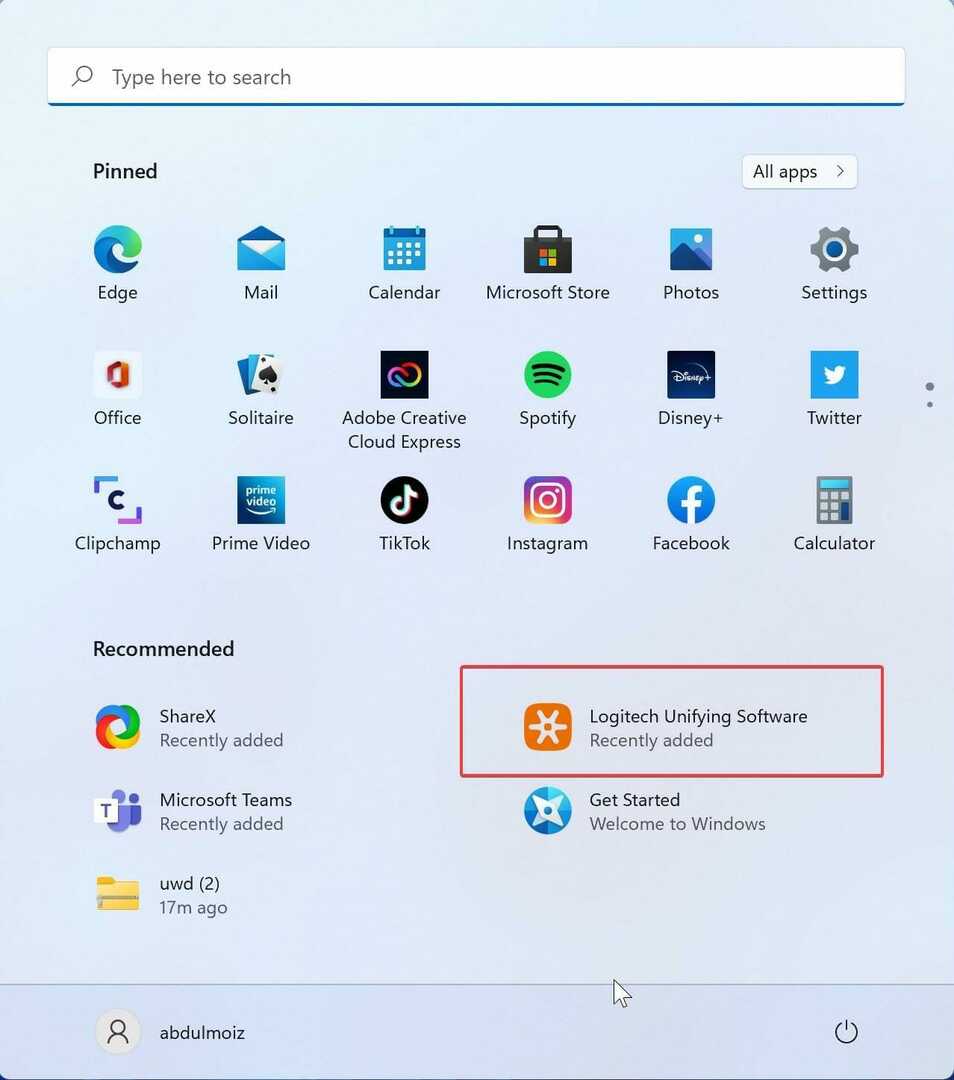
- Klikk på Neste på velkomstskjermen.
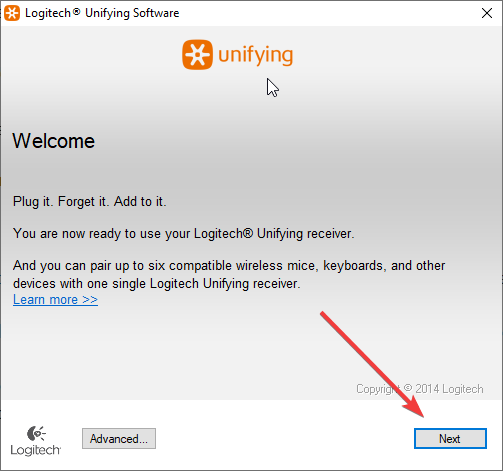
- Start nå Logitech-enhetene på nytt ved å slå dem av og på.
- Vent til programmet oppdager enheten din. Når den er oppdaget, velger du for å bekrefte at Logitech-enheten fungerer som den skal Ja og klikk deretter Neste.
- Enheten din er nå klar til bruk.
Gjenta trinnene med hver enhet for å koble dem til applikasjonen, og du kan koble til opptil 6 enheter.
Støtter Logitech Gsuite Logitech Unifying?
Logitech G suite-enheter som G Hub er eksklusivt laget for spillere. Det lar dem tilpasse spillopplevelsen i stor grad. Logitech G-produkter støtter ikke Logitech Unifying. Med Logitech G-suiten (G Hub og G-enheter) kan spillere integrere G-enhetene med G Hub, noe som forbedrer spillopplevelsen betraktelig.
Hvis du har en Logitech G-enhet, kan du installer Ghub, og den kommer med flere lyneffekter sammenlignet med sin tidligere spillprogramvare, Logitechs spillprogramvare. G Hub inkluderer nå skjermsampler- og audiovisualiseringseffektene.
Du kan også lage makroen og tilordne den til en tastaturtast, museknapp eller andre inndataenheter. Du kan laste ned andre spilleres profiler, og du kan også dele dine.
Men G Hub-programvaren noen ganger slutter å fungere på Windows 11 og 10 systemer, og det kan skyldes flere årsaker. Hvis G Hub ikke fungerer, prøv å avinstallere og installere programvaren på nytt (G Hub).
Logitech Unifying er en enestående idé som ble utført av Logitech-teamet for vanlige brukere og kontorbrukere. Ettersom flere kjøper Bluetooth-enheter for å frigjøre seg fra ledningene, kommer de trådløse enhetene med sine problemer, for eksempel det faktum at hver enhet kommer med sin mottaker.
Logitech løste dette problemet på sin måte med Logitech Unifying. Dessuten kan du enkelt kjøpe en erstatningsmottaker i tilfelle du mister den.
 Har du fortsatt problemer?Løs dem med dette verktøyet:
Har du fortsatt problemer?Løs dem med dette verktøyet:
- Last ned dette PC-reparasjonsverktøyet vurdert Great på TrustPilot.com (nedlastingen starter på denne siden).
- Klikk Start søk for å finne Windows-problemer som kan forårsake PC-problemer.
- Klikk Reparer alt for å fikse problemer med patentert teknologi (Eksklusiv rabatt for våre lesere).
Restoro er lastet ned av 0 lesere denne måneden.